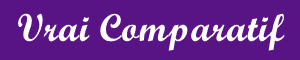Windows 7 est l’un des systèmes d’exploitation les plus populaires et les plus utilisés dans le monde. Malgré sa popularité, il peut arriver que votre ordinateur fonctionne lentement et que vous rencontriez des problèmes de performances. Heureusement, il existe des moyens d’optimiser votre système d’exploitation pour améliorer ses performances et sa vitesse. Dans cet article, nous allons vous donner des conseils pratiques pour optimiser Windows 7 et améliorer votre expérience utilisateur.
Sommaire
Nettoyez votre système
L’une des premières étapes pour optimiser Windows 7 consiste à nettoyer votre système. Il est important de supprimer les fichiers temporaires et inutiles qui prennent de l’espace sur votre disque dur et ralentissent votre système. Par mesure de sécurité, faites une sauvegarde de vos données sur un disque dur externe pour les retrouver si elles venaient à être corrompues lors de cette étape. Pour nettoyer votre système, suivez les étapes suivantes :
- Ouvrez le Panneau de configuration.
- Cliquez sur « Système et sécurité ».
- Cliquez sur « Nettoyer les fichiers inutiles du disque dur ».
- Sélectionnez les fichiers que vous souhaitez supprimer.
- Cliquez sur « OK ».
Désinstallez les programmes inutiles
Si vous avez des programmes inutiles installés sur votre système, il est conseillé de les désinstaller pour libérer de l’espace disque et améliorer les performances de votre ordinateur. Suivez ces étapes pour désinstaller des programmes :
- Cliquez sur le bouton « Démarrer ».
- Sélectionnez « Panneau de configuration ».
- Cliquez sur « Programmes et fonctionnalités ».
- Sélectionnez le programme que vous souhaitez désinstaller.
- Cliquez sur « Désinstaller ».
Désactivez les programmes au démarrage
De nombreux programmes se lancent automatiquement au démarrage de Windows, ce qui peut ralentir le démarrage de votre système. Pour désactiver les programmes au démarrage, suivez les étapes suivantes :
- Cliquez sur le bouton « Démarrer ».
- Tapez « msconfig » dans la barre de recherche et appuyez sur « Entrée ».
- Cliquez sur l’onglet « Démarrage ».
- Désactivez les programmes que vous ne voulez pas au démarrage.
- Cliquez sur « OK ».
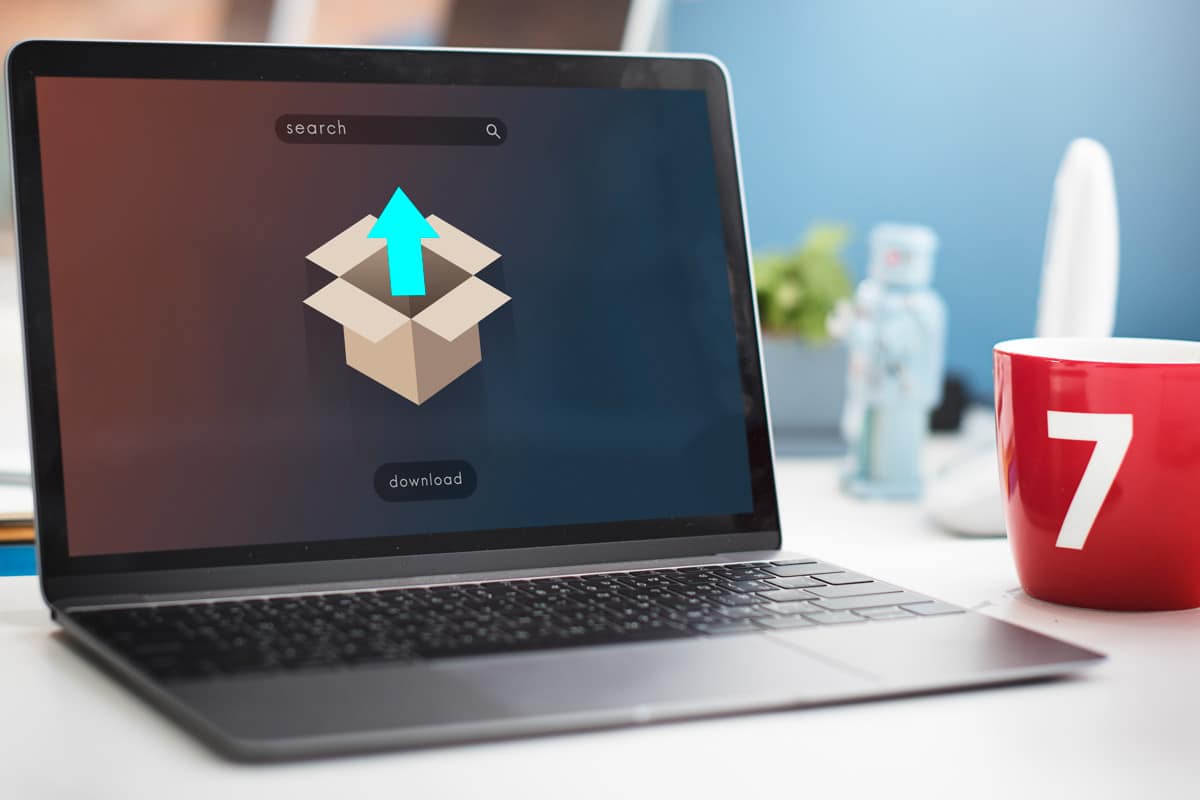
Défragmentez votre disque dur
La défragmentation de votre disque dur peut aider à améliorer les performances de votre système. La défragmentation réorganise les fichiers de votre disque dur pour qu’ils soient plus faciles à lire et à écrire, ce qui peut accélérer le temps de chargement des programmes. Pour défragmenter votre disque dur, suivez ces étapes :
- Cliquez sur le bouton « Démarrer ».
- Tapez « Défragmenter » dans la barre de recherche et appuyez sur « Entrée ».
- Cliquez sur « Défragmenter maintenant ».
- Sélectionnez le disque dur que vous souhaitez défragmenter.
- Cliquez sur « OK ».
Mettez à jour votre système d’exploitation et vos pilotes
Les mises à jour de votre système d’exploitation et de vos pilotes peuvent améliorer les performances de votre système. Les mises à jour peuvent inclure des correctifs de sécurité, des améliorations de performances et des fonctionnalités supplémentaires pour votre système d’exploitation et vos périphériques. Pour mettre à jour votre système d’exploitation et vos pilotes, suivez ces étapes :
- Cliquez sur le bouton « Démarrer »
- Tapez « Windows Update » dans la barre de recherche et appuyez sur « Entrée »
- Cliquez sur « Rechercher des mises à jour »
- Installez toutes les mises à jour disponibles
- Pour mettre à jour vos pilotes, allez sur le site web du fabricant de votre périphérique et téléchargez les derniers pilotes disponibles.
Utilisez un logiciel antivirus
Un logiciel antivirus peut vous aider à protéger votre système contre les virus, les logiciels malveillants et autres menaces en ligne. Il est important d’avoir un logiciel antivirus à jour et de le scanner régulièrement pour détecter les menaces potentielles. Voici quelques logiciels antivirus populaires :
- Avast
- AVG
- Norton
- McAfee
Optimisez les paramètres de votre système
Vous pouvez également optimiser les paramètres de votre système pour améliorer les performances. Voici quelques paramètres à prendre en compte :
- Personnalisez les paramètres d’alimentation pour économiser l’énergie et améliorer les performances.
- Désactivez les effets visuels inutiles pour accélérer le temps de réponse du système.
- Augmentez la mémoire virtuelle pour améliorer les performances du système.
- Modifiez la priorité des processus pour donner la priorité aux programmes les plus importants.
L’optimisation de Windows 7 peut améliorer les performances et la vitesse de votre ordinateur, ce qui peut rendre votre expérience utilisateur plus agréable. En nettoyant votre système, en désinstallant les programmes inutiles, en désactivant les programmes au démarrage, en défragmentant votre disque dur, en mettant à jour votre système d’exploitation et vos pilotes, en utilisant un logiciel antivirus et en optimisant les paramètres de votre système, vous pouvez améliorer les performances de votre système d’exploitation et prolonger la durée de vie de votre ordinateur.
FAQ Optimisation de Windows 7
Comment savoir si mon ordinateur a besoin d’être optimisé ?
Si votre ordinateur fonctionne lentement, s’il prend beaucoup de temps à démarrer ou s’il se bloque fréquemment, cela peut être un signe que votre système d’exploitation a besoin d’être optimisé.
Est-il possible d’optimiser Windows 7 sans perdre de données ?
Oui, il est possible d’optimiser Windows 7 sans perdre de données en suivant les étapes décrites ci-dessus.
Comment désinstaller les programmes que je n’utilise plus ?
Pour désinstaller les programmes que vous n’utilisez plus, suivez les étapes suivantes : Cliquez sur le bouton « Démarrer » > Sélectionnez « Panneau de configuration » > Cliquez sur « Programmes et fonctionnalités » > Sélectionnez le programme que vous souhaitez désinstaller > Cliquez sur « Désinstaller ».